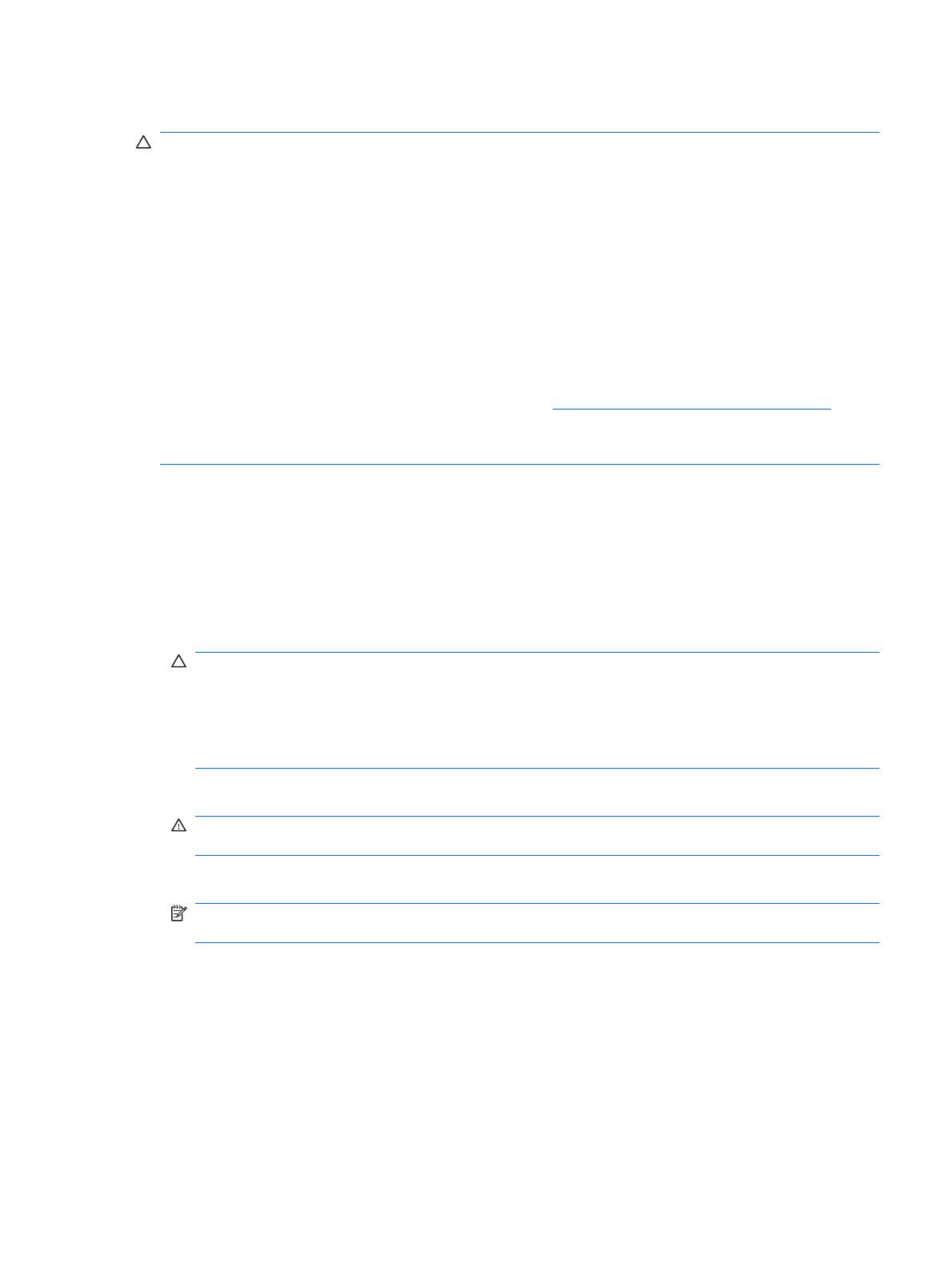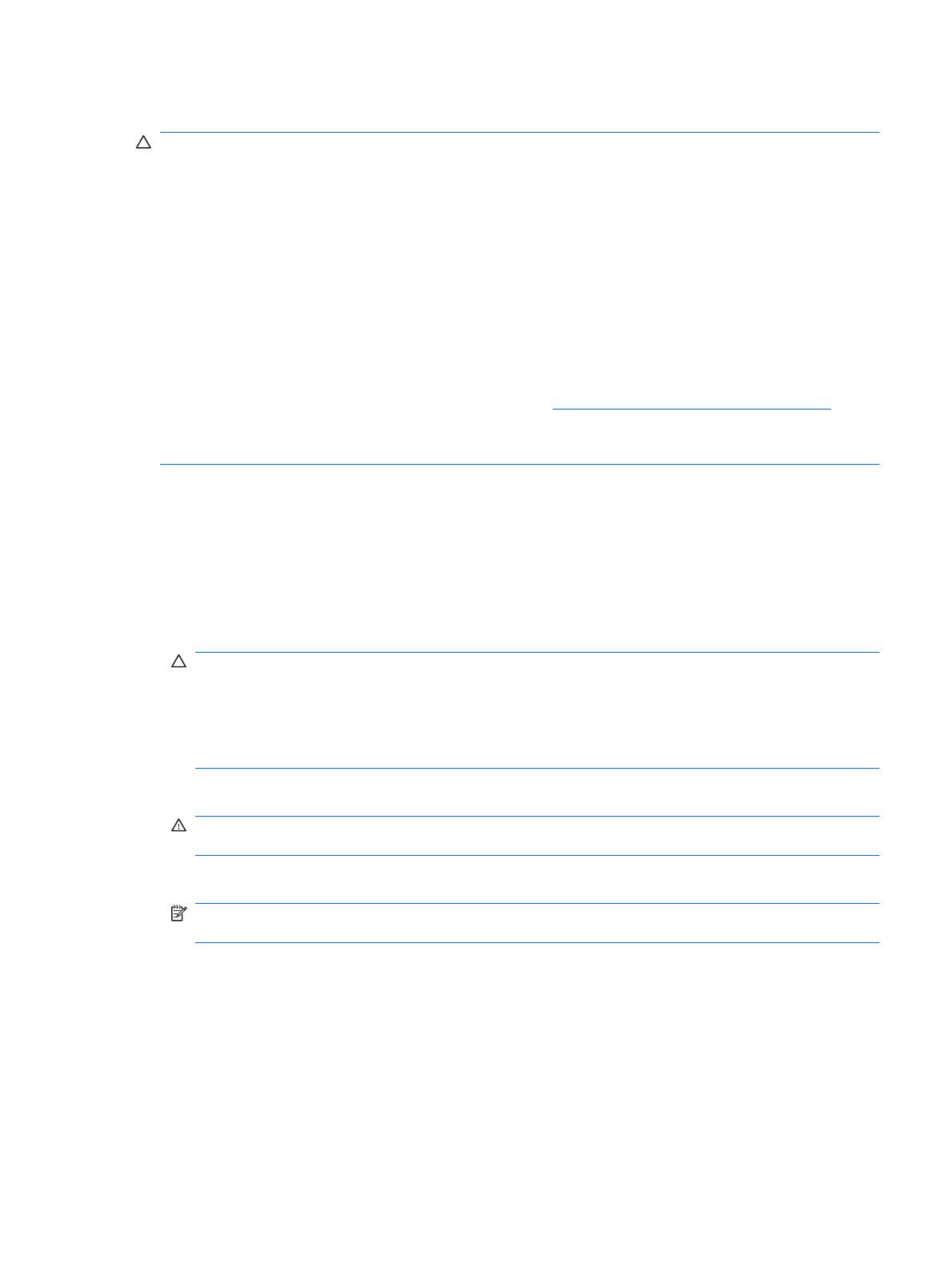
Установка модулей памяти DIMM
ПРЕДУПРЕЖДЕНИЕ. Перед установкой или извлечением модулей памяти необходимо
отсоединить шнур питания от источника питания и подождать приблизительно 30 секунд, чтобы
снять возможный остаточный заряд. Независимо от состояния питания на модули памяти
постоянно подается напряжение, если компьютер подключен к внешнему источнику питания.
Установка или извлечение модулей памяти при подаче питания может привести к
невосстановимому повреждению
модулей памяти или системной платы.
Контакты разъемов модулей памяти позолочены. При увеличении памяти важно использовать
модули с позолоченными контактами, чтобы избежать коррозии или окисления вследствие
контакта несовместимых металлов.
Статическое электричество может повредить электронные компоненты компьютера и
дополнительные платы расширения. Перед началом работы с электронными компонентами
снимите с себя электростатический заряд, прикоснувшись к
заземленному металлическому
предмету. Дополнительные сведения см. в разделе
Электростатический заряд на стр. 48.
При работе с модулем памяти не прикасайтесь к его контактам. Это может привести к
повреждению модуля.
1. Снимите/откройте устройства безопасности, препятствующие открытию компьютера.
2. Удалите все съемные носители, такие, как компакт-диски или флэш-накопители USB.
3. Надлежащим образом выключите компьютер с помощью меню операционной системы,
затем выключите все внешние устройства.
4. Отключите шнур питания от электрической розетки, затем отключите все внешние
устройства.
ПРЕДУПРЕЖДЕНИЕ. Перед установкой или извлечением модулей памяти необходимо
отсоединить шнур питания от источника питания и подождать приблизительно 30 секунд,
чтобы снять возможный остаточный заряд. Независимо от состояния питания на модули
памяти постоянно подается напряжение, если компьютер подключен к внешнему источнику
питания. Установка или извлечение модулей памяти при подаче питания может привести к
невосстановимому повреждению
модулей памяти или системной платы.
5. Снимите защитную панель с компьютера.
ВНИМАНИЕ! Во избежание получения ожогов от горячих поверхностей не прикасайтесь к
внутренним компонентам системы до тех пор, пока они не остынут.
6. Найдите модуль памяти на системной плате.
ПРИМЕЧАНИЕ. Для нахождения памяти и получения инструкций по порядку загрузки на
рабочей станции Z200 см. наклейку с кодом обслуживания на защитной панели.
RUWW Установка дополнительной памяти 11